
Zabezpečení mobilních zařízení je velký problém, pravděpodobně nyní více než kdy jindy. Většina z nás žít na našich telefonech, s finančními informacemi, schůzkami v kalendáři, rodinnými fotkami a dalšími uloženými v našich zařízeních. Zde je návod, jak udržet telefon Android v bezpečí.
Povolte ve svém účtu Google dvoufaktorové ověřování

Zabezpečený telefon Android začíná zabezpečeným účtem Google, protože právě tam jsou uložena všechna vaše synchronizovaná data - a čím více služeb Google používáte, tím důležitější je tento krok.
Pokud jste to ještě neudělali, začněte tím, že ve svém účtu Google aktivujete dvoufaktorové ověřování (2FA). Existuje několik možností pro tento druhý faktor, ať už jde o jednoduchou textovou zprávu (což je neodmyslitelnou součástí) nejméně bezpečný ze všech 2FA metod, ale stále lepší než nic ) k přidání klíče U2F jako Balíček Titan Key od Googlu .
Nastavení Google 2FA najdete v Můj účet > Dvoufázové ověření (a samozřejmě se budete muset přihlásit). Také máme průvodce krok za krokem na povolení této funkce, pokud narazíte na nějaké problémy.
Ale vážně, udělejte to hned, pokud jste to ještě neudělali.
I když se procházíte nastavením svého účtu Google, je pravděpodobně dobrý nápad pokračovat spustit bezpečnostní kontrolu . To vám umožní přidat nebo upravit telefonní čísla nebo e-mailové adresy pro obnovení, zkontrolovat nedávné bezpečnostní události, zjistit, která další zařízení jsou přihlášena (a v případě potřeby je odebrat) a mnohem více.
Použijte obrazovku Secure Lock
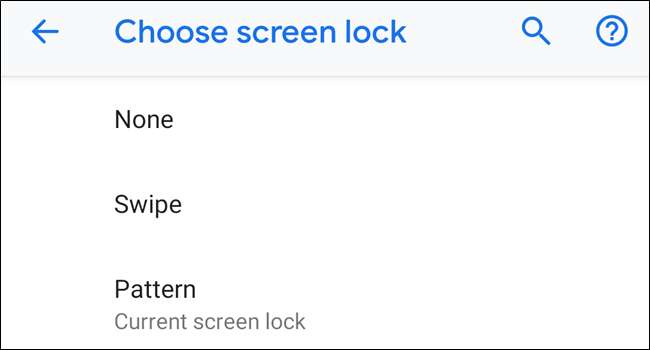
Pokud nepoužíváte zabezpečenou uzamčenou obrazovku, je čas to změnit. Toto je vaše absolutní první obranná linie, pokud jde o bezpečnost vašeho telefonu.
Zatímco se proces mezi výrobci Androidu a jejich různými příchutěmi Androidu mírně liší, obecnou podstatou je Nastavení> Zabezpečení> Zámek obrazovky. Jak jsem řekl, podrobnosti se zde mohou mírně lišit, ale to vás dostane na hřiště. Také máme podrobnější průvodce k dispozici, pokud to budete potřebovat.
A pokud váš telefon má skener, nezapomeňte přidat otisk prstu - zde je několik tipů, jak to udělat co nejpřesnější .
Ujistěte se, že je můj telefon zapnutý

Ztráta telefonu je bolestivý pocit, takže se také chcete ujistit, že máte způsob, jak jej sledovat, a v horším případě můžete telefon na dálku resetovat, pokud není šance, že jej získáte zpět.
Naštěstí má Google zaveden systém sledování pro telefony Android. Říká se tomu Najít můj telefon a tak dále by měl ve výchozím nastavení povoleno na všech moderních telefonech Android. Chcete-li to důkladně zkontrolovat, přejděte do Nastavení> Google> Zabezpečení> Najít můj telefon.
Pokud někdy ztratíte telefon nebo vám dojde ke krádeži, můžete spustit nejbližší webový prohlížeč a vyhledat na Googlu „ Najít můj telefon “A vzdáleně vyhledejte své ztracené zařízení. My máme bližší pohled na vše, co můžete dělat s funkcí Najít můj telefon pokud vás to také zajímá.
Deaktivujte „Neznámé zdroje“ a režim vývojáře
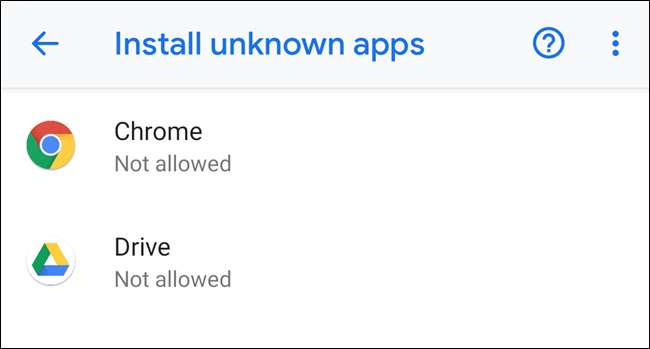
Pokud jste se svým telefonem v minulosti manipulovali, možná jste aktivovali něco s názvem „Neznámé zdroje“ (nebo „Nainstalovat neznámé aplikace“ v novějších verzích systému Android). Toto nastavení umožňuje instalovat aplikace, které nepocházejí z Obchodu Google Play - proces zvaný „sideloading“. A zatímco Oreo udělal pokrok učinit z této bezpečnější funkce , ponechání aktivovaného může být ze své podstaty nebezpečné.
Chcete-li zlepšit zabezpečení, měli byste tuto funkci deaktivovat. U verzí systému Android před Oreo (8.0) to můžete udělat snadno v Nastavení> Zabezpečení> Neznámé zdroje. Na Oreo (8.0) a Pie (9.0) budete muset tuto funkci deaktivovat pro jednotlivé aplikace, ale vše, co má k této funkci přístup, najdete v Nastavení> Aplikace> Speciální přístup> Nainstalovat neznámé aplikace.
Podobně, pokud jste někdy povolen režim vývojáře z jakéhokoli důvodu, ale nespoléhejte aktivně na žádné funkce, pokračujte a deaktivujte ji. Skočte do Nastavení> Možnost pro vývojáře a posuňte přepínač nahoře do vypnuté polohy.
Poznámka: V systému Android Pie (9.0) najdete možnosti pro vývojáře v části Nastavení> Systém> Možnosti pro vývojáře.
Věci, které Google již dělá, aby byl váš telefon bezpečný
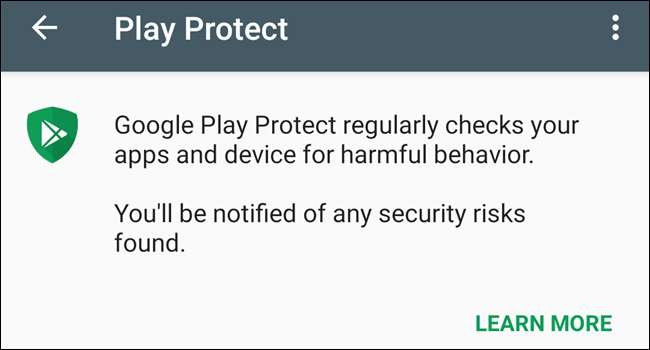
Není to jen vaše zodpovědnost, abyste se ujistili, že je váš telefon bezpečný - Google také dělá některé věci, aby zajistil pevné stisknutí svého systému.
Google Play Protect
Počínaje Androidem 8.0 (Oreo) Google pečil o funkci s názvem Play Protect. Tohle je vždy zapnutý, vždy skenující cloudový bezpečnostní systém který sleduje aplikace v Obchodu Play a na vašem zařízení. Jeho cílem je udržet škodlivé aplikace na uzdě - včetně falešné aplikace —A může dokonce skenovat aplikace, které načítáte z boku.
Chcete-li zobrazit nastavení Play Protect, přejděte do Nastavení> Google> Zabezpečení> Play Protect. Můžete se ujistit, že je zapnutá (a měla by být), a také povolit skenování aplikací pro aplikace s bočním načítáním.
Šifrování na zařízení
V prvních dnech Androidu šifrování ani nebylo možné. Google to přidal později, i když jste museli povolit ručně , a to byl problém. V dnešní době je Android ve výchozím nastavení šifrován na všech moderních zařízeních a nelze jej vypnout.
To znamená, že všechna citlivá data v telefonu jsou při spuštění uložena v nečitelném a kódovaném stavu a nebudou dešifrována, dokud nezadáte heslo, PIN nebo přístupový kód.
Zabezpečení telefonu není obtížné - zkontrolujte a povolte několik nastavení několika minut a vždy budete mít klid, že je váš telefon tak zabezpečený, jak jen může být, pokud by došlo ke ztrátě nebo krádeži.
Kredit obrázku: Ano /shutterstock.com







